docker创建容器相关命令详细版
Posted 水香木鱼
tags:
篇首语:本文由小常识网(cha138.com)小编为大家整理,主要介绍了docker创建容器相关命令详细版相关的知识,希望对你有一定的参考价值。
博主介绍
📢点击下列内容可跳转对应的界面,查看更多精彩内容!
文章目录
简介:这是一篇有关【docker创建容器相关命令【详细版】】的文章,博主用
最精简的语言去表达给前端读者们。
镜像和容器的区别:
镜像像是一个包含了OS文件系统和应用的对象,类似虚拟机的模板(比如Window10镜像)。如果你是一个开发 者,可以把镜像看成面向对象编程中的只读类(read-only Class)。
容器和镜像几乎一模一样,唯一的区别是镜像是只读的,而容器上面有一个可读写层。所以容器=镜像+读写层。
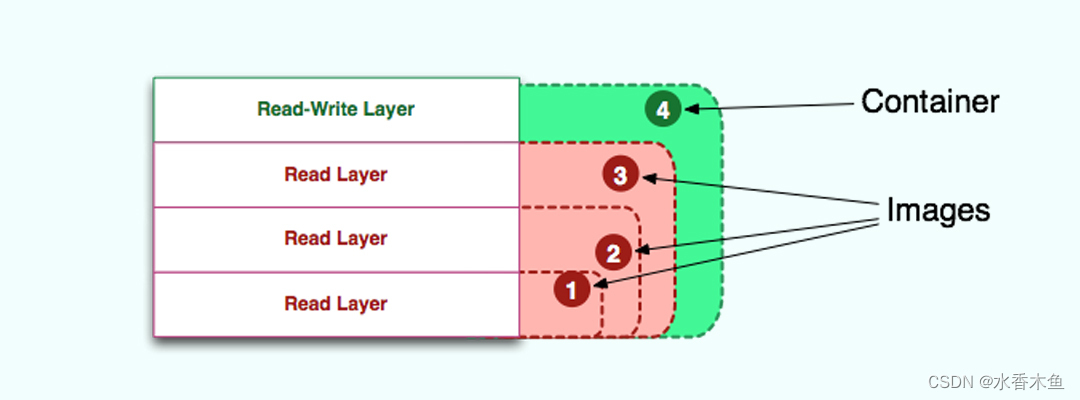
1、创建一个新容器
当你明白了什么是镜像和容器后,我们一起试着来创建一个容器。
创建容器的命令:
docker container run < image name >
image代表一个镜像的名称,如果你想使用的镜像名称是nginx,就可以写成下面的样子。
docker container run nginx
如果是使用ubuntu镜像,命令就变成了下面的写法。
docker container run ubuntu
输入完成后,直接回车。
如果系统中没有这个镜像,Docker会自动去Docker Hub上
- 拉取对应的镜像到本地
- 执行对应的
Shell脚本,脚本会把镜像自动安装到Doker容器里 - 启动对于的镜像服务。
Docker Hub 是Docker官方的镜像和社区,里边有很多开发者制作好的镜像,我们可以直接使用这些镜像。【如果你有能力,也可以制作镜像,并上传到Docker Hub。】
注意,这时候容器是在前台运行的。
2、查看容器的相关命令
创建完容器后,如果查看这个容器的信息和状态那?
这时候你可以使用下面的命令。
docker container ls
(ps:注意你这时候需要新打开一个PowerShell窗口,再执行命令)
输入命令后,就会显示出当前已经存在的容器,并且会列出对应的信息。
- CONTAINER ID : 容器对应的ID,这个是唯一的
- IMAGE : 使用的镜像名称,显示不同
- COMMAND : 执行的相关命令
- CREATED: 创建的时间
- STATUS: 目前镜像的状态,一般会有两种状态Up和Exited.
- PORTS: 协议和端口
- NAMES: 容器的名称,名字是Docker随机生成的
还有一种查看容器的命令,不过这是以前的命令,不建议使用docker container ps (不建议使用)
3、停止容器的相关命令
如果你想停止掉一个正在运行的容器,可以使用下面的命令:
docker container stop <name or ID>
当容器停止后,再使用查看命令进行查看,你会发现没有任何容器。
docker container ls
这时候你要查看所有容器,包含已经停止的容器,可以加一个-a,参数。
docker container ls -a
4、删除容器
当我们停止容器之后,容器并没有删除,而只是停止掉了。这时候你可以使用下面的命令删除容器。
docker container rm <name or ID>
容器相关命令
| 操作 | 命令【全】 | 命令【简版】 |
|---|---|---|
容器的创建 | docker container run nginx | docker run nginx |
容器的列出(up) | docker container ls | docker ps |
容器的列出(up和exit) | docker container ls -a | docker ps -a |
容器的停止 | docker container stop | docker stop <name or ID> |
容器的删除 | docker container rm | docker rm <name or ID> |
建议尽量不要使用简写方法,写全更语义化,减少出错机会。
相关推荐
⭐如何在Linux系统下安装Docker
⭐如何安装Docker桌面版到Windows系统上
⭐在Windows10、Windows11系统下安装Docker
⭐黑魔法-认识 Docker
⭐黑魔法-虚拟机与容器【Docker】
以上是关于docker创建容器相关命令详细版的主要内容,如果未能解决你的问题,请参考以下文章